youtube-dl 沒有使用者介面,需要用 CMD 執行指令,操作也非常麻煩,僅適合有編程基礎的夥伴。而 VideoHunter YouTube Downloader 更簡單好用,輕鬆快速下載批量 YouTube 影片/播放清單/頻道影片,離線播放無損 MP4 和 MP3!
youtube-dl 如雷貫耳,想要下載 YouTube 影片/音樂的小夥伴,多少有所耳聞。這款傳說級神器,引起了不少人的好奇,但是又讓許多人摸不著頭腦。畢竟,作為一款需要在終端或命令提示符中使用的命令行工具,youtube-dl 對於不熟悉命令行的用戶來說,本身有一道難以逾越的溝壑。
在這裡,本篇評測將為你揭開它神秘的面紗,詳細介紹它是什麼,又該如何使用。對於想簡單高效地下載高質量 YouTube 影片的讀者,還有超強神器推薦喔!趕緊 Get 起來吧!
youtube-dl 是什麼?
youtube-dl 是一個基於 Python 語言的命令行工具,該專案由 Ricardo Garcia 在 2008 年建立並由 GitHub 代管。起初只支援 YouTube 下載,現在,隨著專案發展,也支援從越來越多的網站下載影片和音訊,如 YouTube、Vimeo、Dailymotion、Twitter、SoundCloud、Flickr 等。
不過,在 2020 年 10 月 23 日該專案由於 DMCA 請求被移除,而同年 11 月又重新恢復,現在又重新開放給代碼愛好者使用。
作為一個自由開源項目,youtube-dl 可以在許多作業系統上運行,包括 Windows、macOS 和 Linux,並且具有廣泛的功能和選項,使用者可以根據自己的需求定製下載過程。因此,也衍生了不同版本,目前主要以 youtube-dl、youtube-dlc、yt-dlp 和 youtube-dl-gui 四個版本為主。本篇評價會以 yt-dlp 作為主軸介紹並進行實操演示。
youtube-dl 教學
作為一個鼎鼎有名的下載器,youtube-dl 沒有使用者介面,需要藉助 CMD 窗口使用,會涉及諸多命令指令。想要更全面瞭解該命令行工具,直接上手就是最快最直白的方法。下面,讓我們一起來學習使用 youtube-dl 如何下載 YouTube 影片和音樂吧!
-
從 GitHub 下載 yt-dlp.exe 至電腦上。
-
下載 ffmpeg.7z,主要是用於音訊處理、嵌入圖片等作業。
-
將 ffmpeg.7z 解壓縮到和 yt-dlp 相同資料夾。
-
現在,先瞭解一些常用的指令,其中部分指令支援自由替換。
yt-dlp 用於呼叫並執行 yt-dlp,每次執行都要用到 -F 列出所有可供下載的格式及格式程式碼 -f [FORMAT] 自訂格式程式碼 –extract-audio 轉檔影片檔至純音訊檔 –audio-format [FORMAT] 自訂匯出音訊格式,包括 MP3、M4A、OPUS、WAV、AAC、FLAC 和 Vorbis –recode-video [FORMAT] 自訂匯出影片格式,包括 MP4、FLV、OGG、WebM、MKV 和 AVI –embed-subs 嵌入字幕至影片中,僅可用於 MP4、WebM、MKV –concurrent-fragments [N] 允許多線程下載,自訂同時下載數量,不使用該指令時預設為 1 –version 確認當前 yt-dlp 版本 –update 更新 yt-dlp –output ‘X:[PATH]’ 自訂影音檔匯出路徑,不使用該指令時,預設位置是 C:Users[NAME] -
接著,需要預設全域配置,方便以後使用,請前往 C:Users[USER]AppDataRoaming 新建 config.txt 檔案。
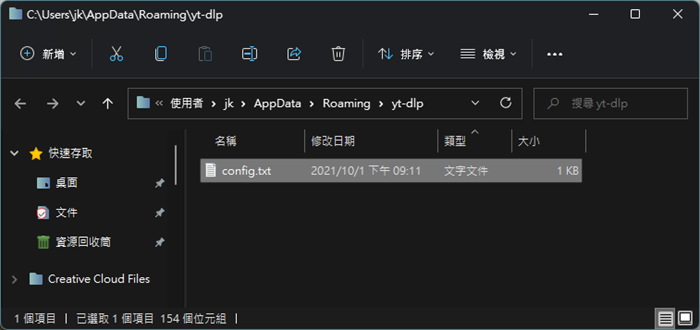
-
打開 config.txt 檔案並貼上「–output ‘[PATH]%(title)s.%(ext)s’」預設下載位置。
-
現在,打開 CMD 並鍵入「yt-dlp -F 想下載的 YouTube 影片連結」。
-
按「Enter」鍵後可以看到所有下載格式,需要記住你想下載的 ID 編碼。
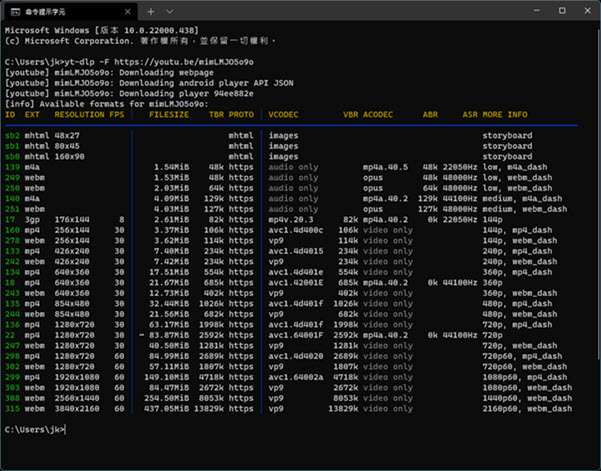
-
如果你想下載 720p 的 MP4 格式,那麼可以輸入「yt-dlp -f 22 想下載的 YouTube 影片連結」,執行指令成功後如下圖所示。完成下載後u,你可以到預設下載的資料夾找到該影檔。

youtube-dl 優缺點
看完上述操作後,你有沒有加深對 youtube-dl 的認識呢?其實小編也一直都有用 youtube-dl 來下載網路上心水的影片和音樂,對該工具也算是很瞭解了。為此,小編還特地整理了以下在實際操作過程中發現的一些優缺點,大家不妨一起檢視一下。
- 可在多個系統上運行,包括 Windows、macOS 和 Linux,廣泛可用
- 支援從許多其他網站和媒體平台下載內容
- 提供了許多選項和參數,可以根據自己的需求進行訂製
- 需要在終端或命令提示符中使用命令,需要學習和熟悉一些基本的命令和選項
- 具有豐富的功能和選項,對於新手來說可能會感到有些複雜和困惑
- 長期缺乏維護,功能更新比較慢,整體下載速度也比較慢
- 不能下載 YouTube 4K 以上畫質,最高畫質僅為 1080p
- 不支援批次下載,不能下載 YouTube 播放清單
【簡單易用】超強 YouTube 影音下載軟體,一秒 Get YT 任意影音!
VideoHunter YouTube Downloader 相比 youtube-dl,好用得不止一星半點。作為一款專業軟體,功能更為全面,運行更為穩定,下載也更為高效。它支援一鍵下載 YouTube 影片和音樂至 MP4、MKV、MOV、M4A 和 MP3 格式,支援自訂畫質(8K、4K、2K、1080p、720p)和音質(320kbps、256kbps、196kbps、128kbps)。同時,它也支援批次下載,提速可達 6 倍,效率滿滿!
不用像 youtube-dl 一樣繁瑣,僅需貼入連結,剩下都由 VideoHunter 搞定。
-
啟用 YouTube 下載軟體,前往複製 YouTube 影音的連結。
-
將連結貼到程式的解析框內。
-
單擊「放大鏡」後,自訂 YouTube 影片/音樂的匯出品質,最後點選「下載」就到手啦!
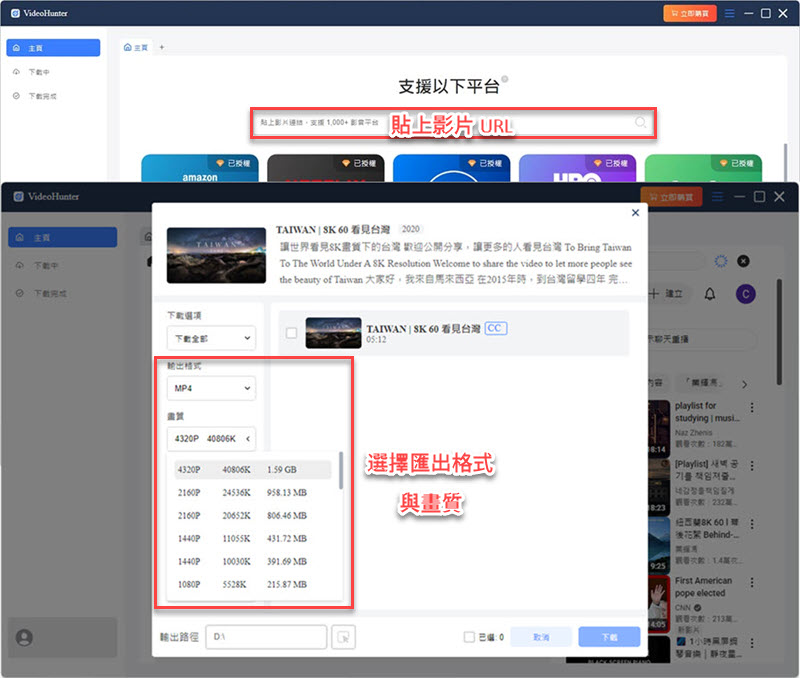
這款超讚 YouTube 影片下載器比起 youtube-dl 操作不要太簡單,無論黃髮垂髫都可以輕鬆駕馭,無需任何經驗和知識,點點點幾下就完事啦。
總結
通讀全文後,相信你對 youtube-dl 這個基於 Python 的下載器有了「更上一層樓」的認知,但是除非你是工程師或對命令指令有所瞭解,不然該工具還是蠻難用的。此外,又不能批次下載,最高畫質也僅為 1080p。
說實話,實在比不上 VideoHunter YouTube Downloader 這款簡單又高效的軟體,功能也更為強大,支援最高 8K 無損畫質、批量下載和 6 倍加速,趕緊 TRY TRY 吧!

